�@�@DVD Shrink�_�E�����[�h���S���ɂ���
�A�@DVD Shrink�_�E�����[�h���@���Љ�
WinX DVD Ripper Platinum
DVD Shrink�����DVD���b�s���O�\�t�g
 �X�V���F5��16��(��)
�X�V���F5��16��(��)

DVD�R�s�[��DVD���k�ȂǍ�Ƃ����悤�Ƃ��Ē�Ԃ�DVD Shrink���{��ł��_�E�����[�h���܂��B���ADVD Shrink�͔z�z�I���ŁA�������T�C�g�Ȃǂ�DVD Shrink�_�E�����[�h���@�͎g���Ȃ��Ȃ�܂����B�ق��̂Ƃ��납��DVD Shrink�_�E�����[�h�ň��S�̖�肪�S�z�ŁA�E�C���X�����̕�����܂��B���낢��Ȍ�����DVD Shrink�_�E�����[�h�ł��Ȃ����ŔY��ł��邨���ɂ́A���ꂩ��DVD Shrink Windows 7�܂ł�OS�ɑΉ�����o�[�W������Windows10�œ���ł���o�[�W�������_�E�����[�h�ł�����@�����Љ�܂��B
�E�C���X���ӁIDVD Shrink�_�E�����[�h���S���ɂ���
DVD Shrink�͒�ԂŐl�C��DVD�R�s�[�\�t�g�ł����A�������T�C�g����DVD Shrink�_�E�����[�h�ł��Ȃ��̂łق��̃T�C�g����_�E�����[�h��������܂���B���A�ق��̃T�C�g����_�E�����[�h����E�C���X�����̕�����܂��B
����DVD Shrink���̂��̂̓E�C���X���Ȃ�����A�����T�C�g����DVD Shrink�_�E�����[�h�ł��Ȃ��Ƃ��Ă�����ł���\�t�g�T�C�g������S�Ƀ_�E�����[�h�ł��܂��B
�܂��ADVD Shrink���{��p�b�`���E�C���X������܂���B�ł��p�b�`�͎����ȊO�̃\�t�g��ύX������̂ł�����A�ꍇ�ɂ���ăE�C���X�Ƃ��Č��o����܂��B��ʓI�ɂ�DVD Shrink���{��p�b�`�̓E�C���X��\�t�g���삵�Ȃ����ŃC���X�g�[�����܂��B
���A�Ȃ�DVD Shrink�_�E�����[�h�ň��S�̖�肪�S�z�ł����B�Ȃ�DVD Shrink�_�E�����[�h������E�C���X��������܂����B�s�R�ȃT�C�g����DVD Shrink�_�E�����[�h�ł��Ȃ������ł͂Ȃ��A�E�C���X��DVD Shrink�C���X�g�[���t�@�C���̂悤�ɋU�����ă_�E�����[�h��U�����Ƃ�����܂��B�������T�C�g����DVD Shrink���_�E�����[�h���Ȃ����ƁA�܂���DVD Shrink���{��p�b�`�ł͂Ȃ�DVD Shrink�\�t�g���C���X�g�[������O�ɃE�C���X��\�t�g��߂�v�������鎞�Ƀ_�E�����[�h�����t�@�C�������ׂď������邱�ƂŁADVD Shrink�_�E�����[�h���S���ŐS�z����K�v������܂���B
�܂���DVD Shrink�_�E�����[�h���S�ȃT�C�g���K�v�ł��B��ʓI�ɂ͐l�C�̂���\�t�g�T�C�g����_�E�����[�h����ق����I�X�X�����܂��B�����T�C�g����DVD Shrink�_�E�����[�h�ł��Ȃ��Ƃ��Ă��ASoftonic�Ȃǂ̐M���ł���T�C�g������S�Ƀ_�E�����[�h�ł��܂��B�悭���p�����_�E�����[�h���́F
DVD Shrink 3.2.0.16�_�E�����[�h:
http://newpcsoftwares.com/2014/11/dvd-shrink-v3-2-0-16-download-latest-version.html
DVD Shrink 3.2.0.15�_�E�����[�h�F
http://dvd-shrink.en.softonic.com/
�܂��ADVD Shrink���{�ꉻ���@�ɂ��Ă͂��̋L�����Q�l�ɂȂ�܂��F
DVD Shrink Windows7/10�ւ̌݊����ɂ���
DVD Shrink��Windows Vista/XP�ɑΉ��ł��܂��B�Ή�OS�ɏ����Ă��Ȃ�Windows7��Windows10�ւ̌݊����͌��ؒ��ł��B��DVD Shrink Windows 7�ɓ���ł��邱�Ƃ��m�F����܂����B�܂茻�݂̎��_�ŁADVD Shrink��Windows 7�ɑΉ��ł��܂��B�܂��ADVD Shrink���{�ꉻ�p�b�`��Windows7�ɑΉ��ł��܂����A�E�C���X��\�t�g��߂Ă���C���X�g�[���ł��܂��BDVD Shrink�_�E�����[�h���@�ɂ���Ē��g�̓E�C���X�̋U�����_�E�����[�h���Ȃ��悤�ɂ��C�����Ă��������B
����AWindows10�͍����X�ƍX�V����ADVD Shrink��Windows10�o�[�W�����ɂ���đΉ��ł��邩�Ƃ킩��܂���B���������p���Ă���o�[�W�����ł�DVD Shrink�_�E�����[�h�ł��Ȃ����ƁA���̋L����DVD Shrink Windows10�ɂ��Ă��ڂ������Ŋm�F���Ă��������B
DVD Shrink�_�E�����[�h���S���ŐS�z�ŁA�E�C���X�����̉\��������܂��B���S��DVD Shrink�_�E�����[�h���@�Ő������Ă��ADVD Shrink�G���[���p�o���āA���ŐV��DVD�ɂ��Ή��ł��Ȃ��\���������ł��B���낢��ȗ��R�ŁA���X�V���Ă��鋭�͂�DVD�R�s�[�\�t�g��WinX DVD Ripper Platinum�𗘗p�����ق����I�X�X�����܂��B���̃\�t�g�Ȃ�Windows7�ł�Windows10�ł��Ή��ł��܂����A�����T�C�g������S�Ƀ_�E�����[�h�ł��܂��B�ŐV��DVD�ɂ��Ή��ł��A���ꂩ����X�V������̂ł��ꂩ���DVD���Ή��ł��܂��B���{����Ή����Ă��āADVD Shrink���{�ꉻ��肸���ƊȒP�ł��B��������DVD�R�s�[�\�t�g�Ƃ��āAWinX DVD Ripper Platinum�͎g�������ȒP�ŁA��Ƒ��x���o�͕i������荂���ł��B�ł͂��ꂩ��DVD���R�s�[�ł�����@���摜�t���ł��������܂��B
�܂�WinX DVD Ripper Platinum���_�E�����[�h���āA�C���X�g�[�����܂��B
DVD�f�B�X�N���p�\�R���ɑ}�����܂��B�����āAWinX DVD Ripper Platinum���N�����āA�����̂悤�Ɍ�����B
�W�L���ꂽ�u�f�B�X�N�v�Ə����ꂽ�{�^�����N���b�N���āADVD��lj����܂��B
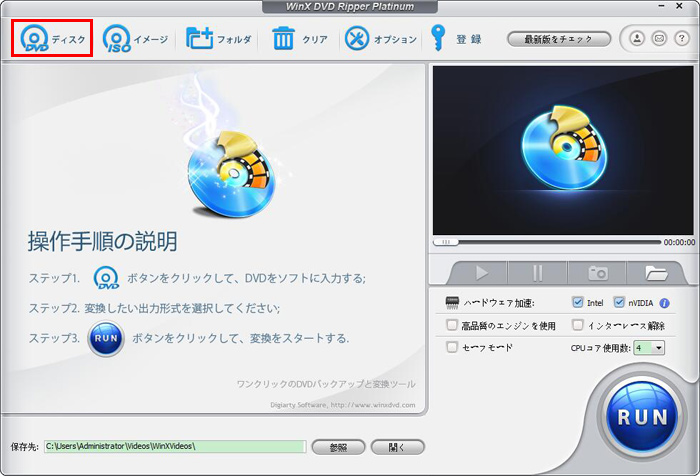
�V���������E�B���h�E�ŏo�̓v���t�@�C����I�����܂��BDVD��ISO�ɃR�s�[���邽�߂ɁA�uDVD�o�b�N�A�b�v�v���N���b�N���āA�uDVD��ISO�C���[�W�փN���[���v�Ə����ꂽ�o�̓v���t�@�C����I�����܂��B
�uOK�v�Ə����ꂽ�{�^�����N���b�N���܂��B
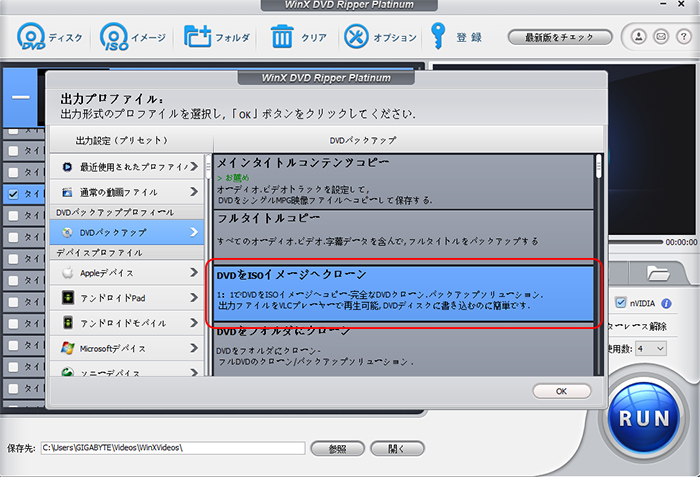
�ۑ�����w�肵�āA�m�F���܂��B�u�Q�Ɓv���N���b�N������ۑ���t�H���_���ύX�ł��܂��B�u�J���v�{�^���ō��w�肳���t�H���_���J�����Ƃ��ł��܂��B
�uRUN�v�Ə����ꂽ�傫�Ȑ��{�^�����N���b�N���āA��Ƃ��n�߂܂��B�����ԑ҂ĂΊ������āA�o�͐�t�H���_��DVD��ISO�C���[�W�t�@�C�����ۑ�����܂��B
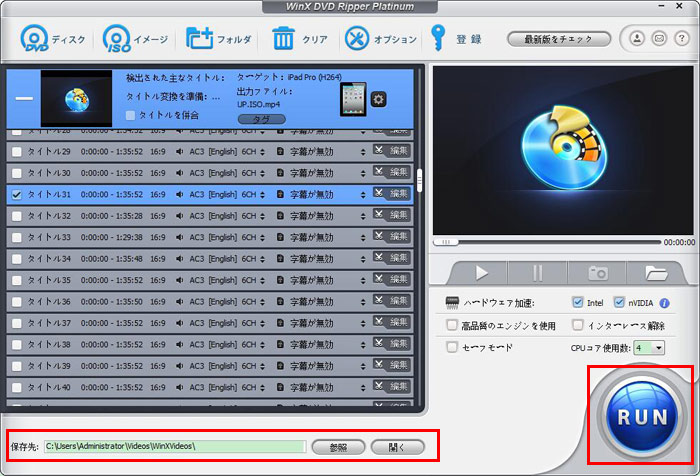

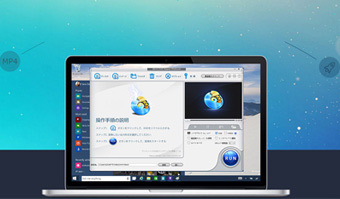
�V�o�[�W����WinX DVD Ripper Platinum������DVD�������{�ŊȒP����ł��܂��B
����DVD Shrink���ւ���ō���DVD�o�b�N�A�b�v�\�t�g���g���āADVD�f�B�X�N�A�t�H���_�AISO�t�@�C����PC���̃f�B�X�N�Ƀo�b�N�A�b�v�ł��܂��B
�z�[�� | ��Џ�� | �T�C�g�}�b�v | �v���C�o�V�[�|���V�[ | ���ӏ� | �j���[�X | ���₢���킹 | �l�C�L��
 Copyright © 2026 Digiarty Software, Inc. All rights reserved
Copyright © 2026 Digiarty Software, Inc. All rights reserved